笨辦法學Python(0)
py走起!!!
Windows平臺
1. 用瀏覽器打開 http://learnpythonthehardway.org/exercise0.html 下載並安裝 gedit 文本編輯器。這個操作無需管理員權限。
2. 把 gedit 放到桌面或者快速啟動欄,這樣你就可以方便地訪問到該程序了。這兩條在安裝選項中可以看到。
a. 運行 gedit,我們要先改掉一些愚蠢的默認設定。
b. 從 gedit menu 中打開 Preferences,選擇 Editor 頁面。
c. 將 Tab width: 改為 4。
d. 選擇 (確認有勾選到該選項) Insert spaces instead of tabs。
e. 然後打開 “Automatic indentation” 選項。
f. 轉到 View 頁面,打開 “Display line numbers” 選項。
3. 從開始菜單運行“PowerShell”程序。你可以使用開始菜單的搜索功能,輸入名稱後敲回車即可打開。
4. 為它創建一個快捷方式,放到桌面或者快速啟動欄中以方便使用。
5. 運行 Terminal 程序,這個程序看上去不怎麽地。
6. 在 Terminal 程序裏邊運行 python。運行的方法是輸入程序的名字再敲一下回車。
a. 如果你運行 python 發現它不存在(系統找不到python雲雲)。你需要訪問 http://python.org/download 並且安裝 Python。
b. 確認你安裝的是 Python 2 而不是 Python 3。
c. 你也可以試試 ActiveState Python,尤其是你沒有管理員權限的時候。
d. 如果你安裝好了但是 python 還是不能被識別,那你需要在 powershell 下輸入並執行以下命令:
[Environment]::SetEnvironmentVariable("Path", "$env:Path;C:\Python27", "User")
e. 關閉並重啟 powershell,確認 python 現在可以運行。如果不行的話你可能需要重啟電腦。
7. 鍵入 CTRL-Z (^Z),再敲回車以退出 python。
8. 這樣你就應該退回到敲 python 前的提示界面了。如果沒有的話自己研究一下為什麽。
9. 學著使用 Terminal 創建一個目錄,你可以上網搜索怎樣做。
10. 學著使用 Terminal 進入一個目錄。同樣你可以上網搜索。
11. 使用你的編輯器在你進入的目錄下建立一個文件。你將建立一個文件,使用 “Save” 或者 “Save As...” 選項,然後選擇這個目錄。
12. 使用鍵盤切換回到 Terminal 窗口,如果不知道怎樣使用鍵盤切換,你一樣可以上網搜索。
13. 回到 Terminal,看看你能不能使用命令看到你新建的文件,上網搜索如何將文件夾中的內容列出來。
Warning有時這一步你會漏掉:
Windows 下裝了 Python 但是沒有正確配置路徑。 確認你在 powershell 下輸入了[Environment]::SetEnvironmentVariable("Path", "$env:Path;C:\Python27", "User")。你也許需要重啟 powershell 或者計算機來讓路徑設置生效。
在 cmd 裏 > dir /ad 查看所有子文件夾, 而在 powershell 裏輸入> dir | ? {$_.mode -like "d*"}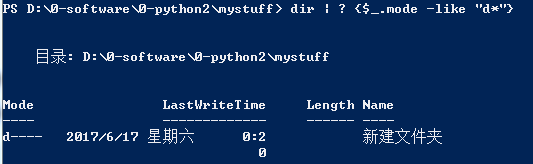
New-Item 是 powershell 裏創建新文件和文件夾簡單而快速的方法。
比如在當前文件夾下新建一個名為aaa的目錄 > New-Item aaa -type directory
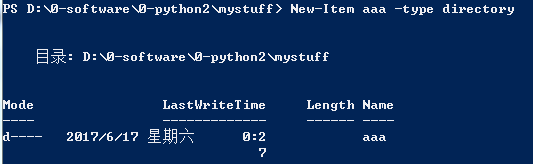
在當前文件夾下新建一個名為aaa.txt的文件 > New-Item aaa.txt -type file
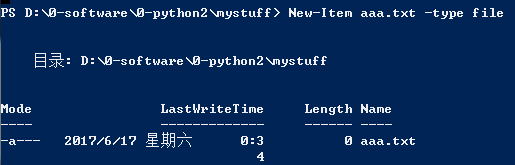
如果輸入的項目已經存在,可以使用 -force 參數(原文件將全部更新,為空文件),也可以使用 -value 參數添加一些參數進去。
比如將已經存在的 aaa.txt 更新並輸入this is a book > New-Item aaa.txt -type file -force -value ‘this is a book‘
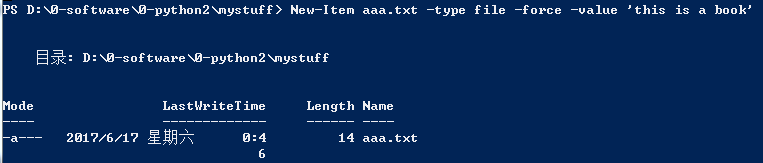
笨辦法學Python(0)
